ラジオ語学講座の新シーズンがはじまりましたね。
前シーズンからテキストがKindle化していたことに今頃気づいた私です。講座内容以外の読み物もちゃんと入っているのかしら。入っていてほしい。購入して使っている方いらっしゃいますか?
ラジオ講座開講時期には毎度恒例となりました、愛用しているアプリ、Speaterのご紹介をしようと思います。
ラジオ録音のように1トラックの再生時間が長いデータでも、聞きたい部分だけつまんで何度でも繰り返し聞ける便利なプレーヤーです。
 Speater(曲/動画 ABリピート – 歌/音楽/動画/映画/ビデオ) 1.4.0
Speater(曲/動画 ABリピート – 歌/音楽/動画/映画/ビデオ) 1.4.0
分類: 教育,ミュージック
価格: ¥300 (Sungyoon)
基本的な説明は、過去記事その1とその2、その3をご覧いただくとして、今回は「音声・動画データのインポートの方法」をご紹介しようと思います。
ラジオ講座は、毎日決まった時間に聞けるとリズムがつくれてとてもいいのですが、何度か聞き逃してしまうと一気にやる気がなくなってしまったりするんですよね…。
最近はスマホでもストリーミング放送が聞けて便利にはなったのですが、私は一週間分をまとめてダウンロードできるソフトCaptureStreamに大変お世話になっています。今期もちゃんと使えるといいのですが。(1/13にちゃんと使えることを確認しました!)
CaptureStreamを使ってパソコンに保存したmp3ファイルをiPhone/iPod touchで聞こうと思うと、まずiTunesを開いてインポートし、同期しなければなりません。この作業が面倒なんですよね…。
ですが、iTunesを使わず、iPhoneをPCにつなぐこともなく、音声・動画データをSpeaterにインポートして視聴する方法があるのです。
Speaterに限らず、同様の機能を持っているアプリもあると思いますので、試してみてくださいね!
スポンサーリンク
利用するのは、クラウドストレージ。
私が使ってる中ではGoogleドライブ、Dropbox、中華な百度云。
BitCasaではできませんでした。Evernoteでもできそうですが、音声や動画データは容量を食うのでいれていません。
クラウドストレージの使い方はここでは省きますが、どれもだいたい同じです。サインアップして、パソコンからデータをアップロードすればオッケー。
パソコンにソフトをインストールしなくてもWeb版を使うことができます。
Dropbox
(このリンクから登録すると、私と登録してくださった方両方にボーナス容量がもらえます)
iPhoneの方にはアプリをインストールしておいてください。
 Dropbox 3.0.2
Dropbox 3.0.2
分類: 仕事効率化,ユーティリティ
価格: 無料 (Dropbox)
 Google ドライブ 2.2.1
Google ドライブ 2.2.1
分類: 仕事効率化
価格: 無料 (Google, Inc.)
アプリを開き、Speaterにインポートしたいデータをみつけます。
まずはDropboxから。
インポートしたいファイルをタップして、左下の□から↑が出ているボタンをタップします。
するとこんなメニューがでてくるので、「このアプリで開く…」を選びます。
次にこんな一覧が出てくるので、Speaterを選びます。
すると、あら不思議、Speaterにデータがインポートされています。データはSpeaterの「その他」→「ファイル共有」の中に入っています。
Googleドライブのアプリは音声再生機能がないようなので、こんな画面になりますが、インポートはちゃんとできます。
ちなみにメールに添付されたファイルも同じようにインポートできるので、小さな音声ファイルならメールでもインポート可能です。
パソコンで見つけてダウンロードした音声や動画はDropboxなどにとりあえずアップロードしておいて、必要なときにSpeaterにインポートして使うとよいですよ!
※ちなみにDropboxに入れておけば、Speaterなどの再生アプリにインポートしなくてもDropboxアプリ内で再生することも可能です!
※そして画像のなかに写っているiSafePlayというアプリはiPhoneからでもデータをダウンロードしたり圧縮ファイルを解凍したりできちゃうのですが、ブログでの説明が難しい!興味がある方は使ってみてください。

コメント
[…] […]